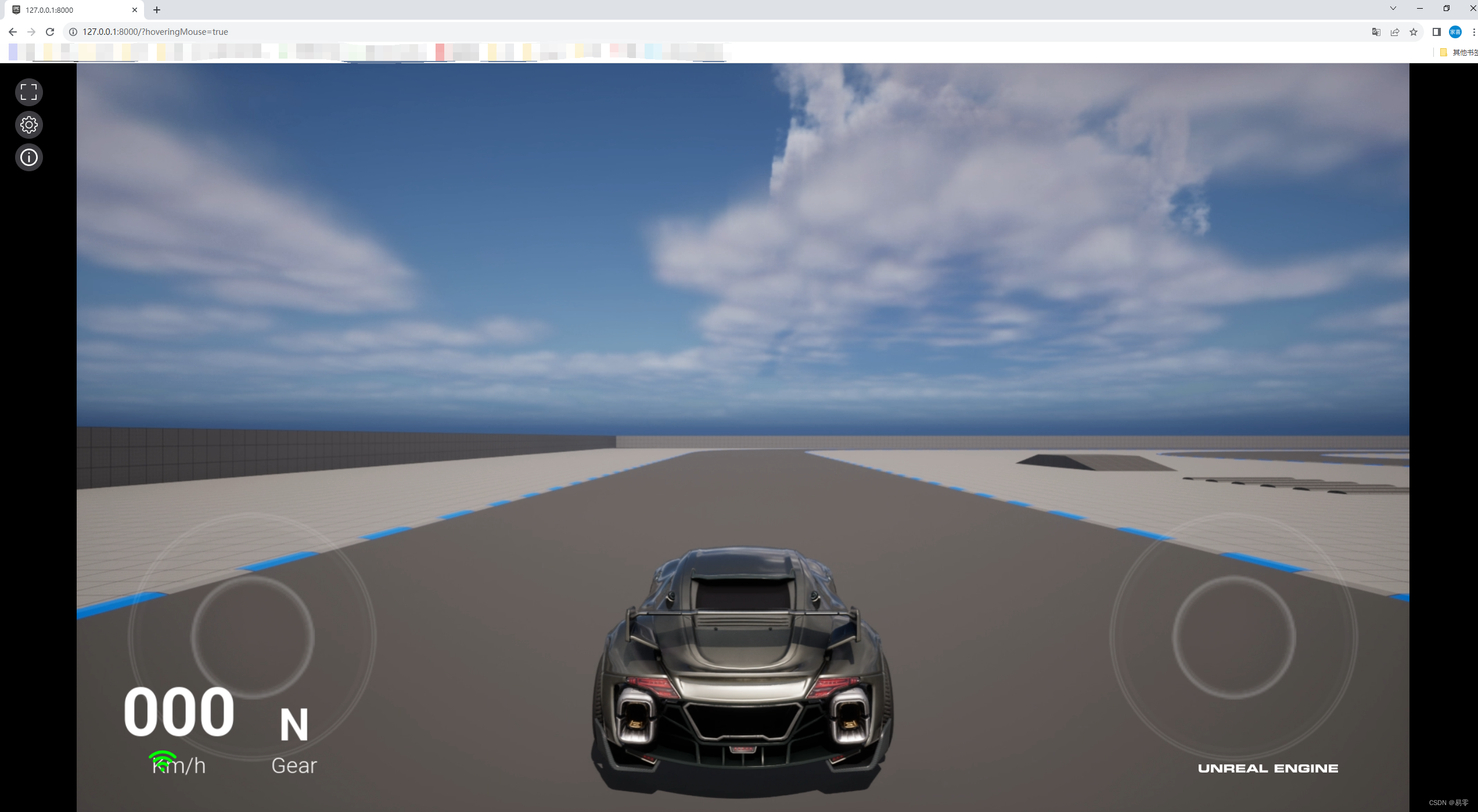- 1华为盒子EC6110-T_悦me高安版_线刷固件(通刷版)_ec6110t刷机教程
- 2香橙派AIpro(OrangePi AIPro)开发板初测评
- 32021爱分析·中国人工智能应用趋势报告——新基建助推,人工智能应用迈入新阶段_ocr拉新
- 4CVPR 2022 | 北大&腾讯开源:文字Logo生成模型!脑洞大开堪比设计师
- 5单向链表ArrayList跟LinkedList的实现代码_arraylist转换成链表
- 6VMware虚拟机下载安装教程【详细步骤 - 图文结合】
- 7上线即碾压Github榜首!十大互联网Docker实战案例手册(大厂版)_docker除了github
- 8初识Hadoop_vwjle
- 9大数据开发教程——构建Hadoop开发环境
- 10ChatGPT技术演进简介
UE5像素流Web实现-思路解析_ue5 pixelstream 分辨率
赞
踩
1.下载像素流插件(Pixel Streaming),勾选之后重启UE
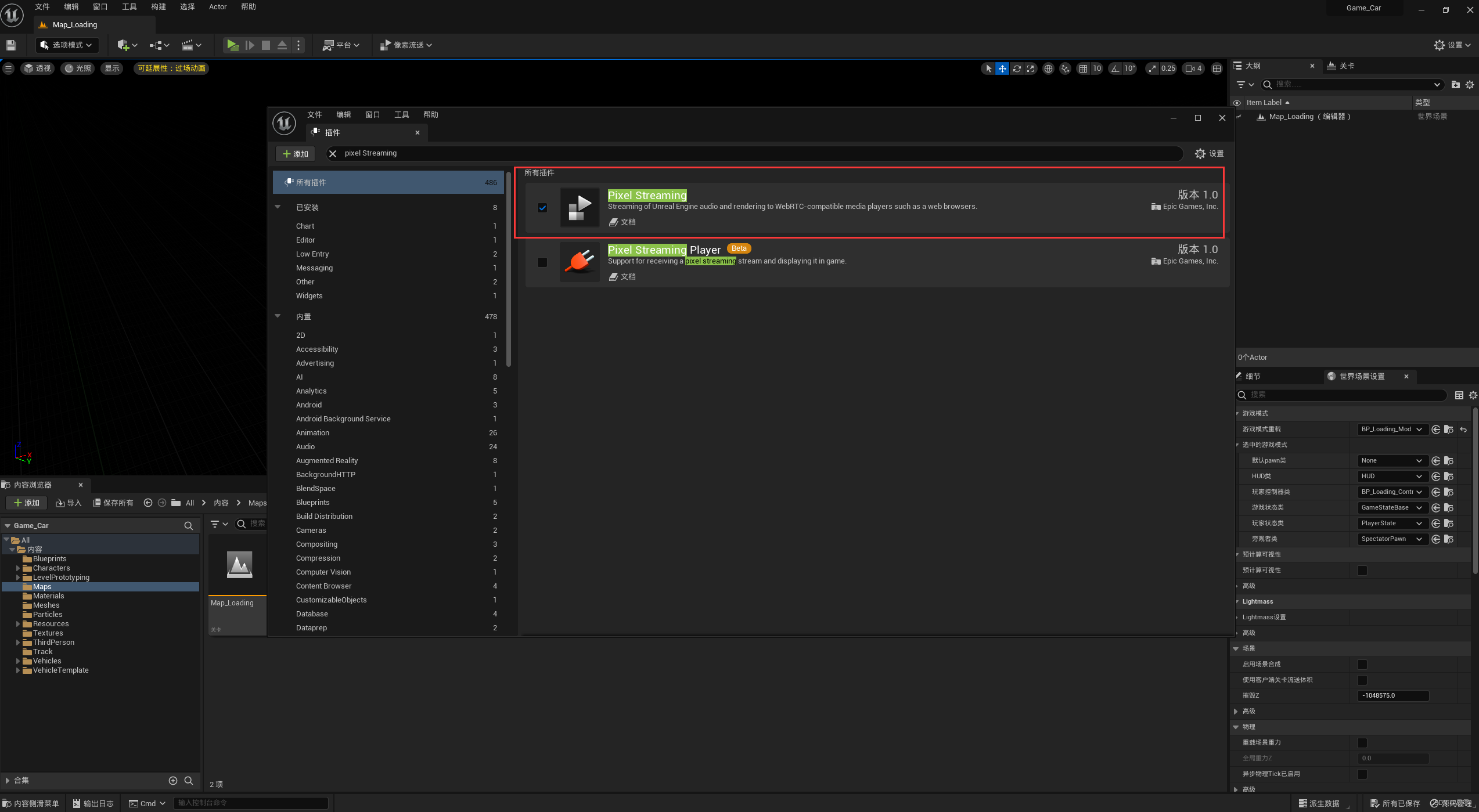
2.设置额外启动参数(-AudioMixer -PixelStreamingIP=localhost -PixelStreamingPort=8888)

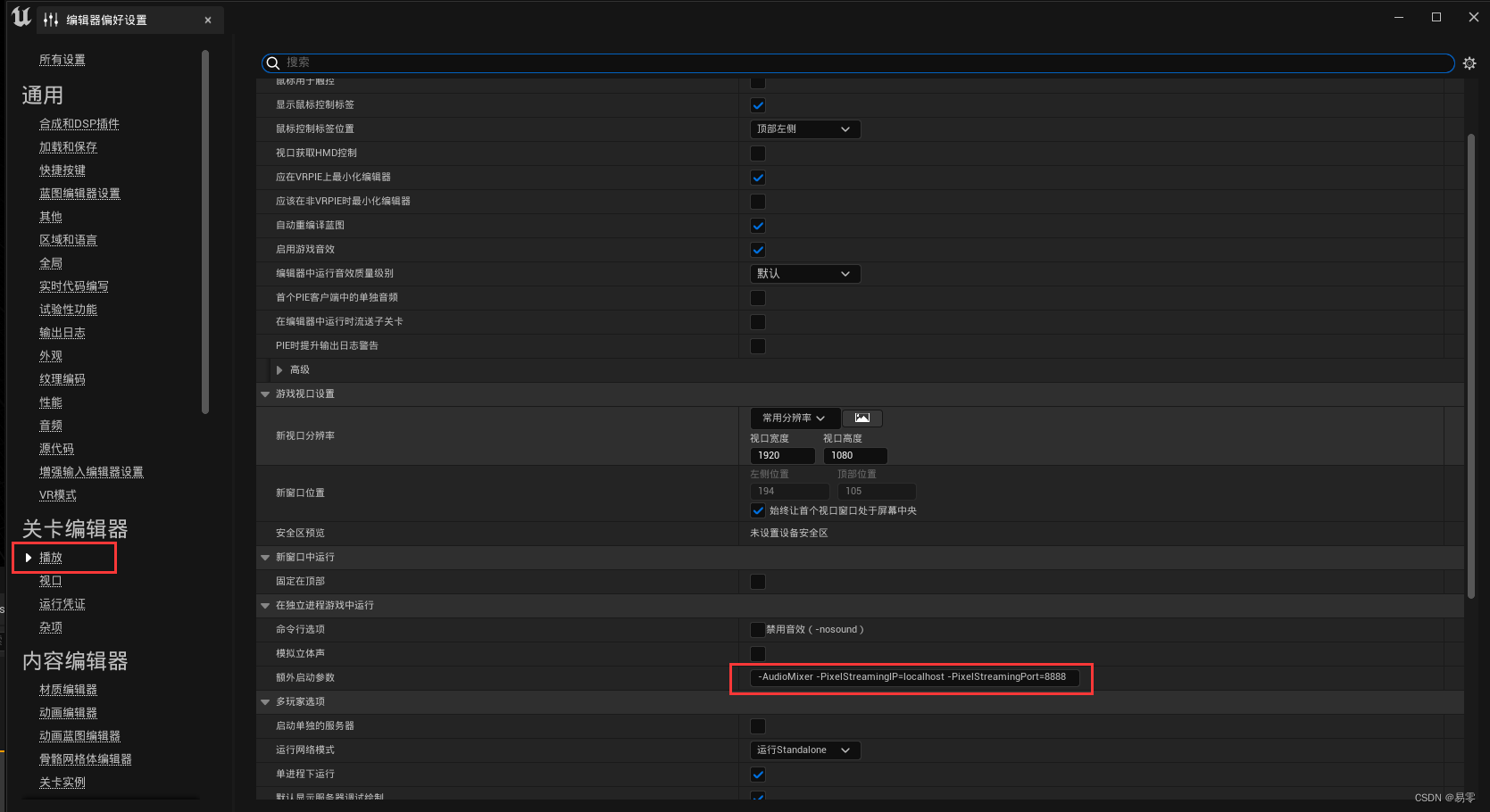
3.打包
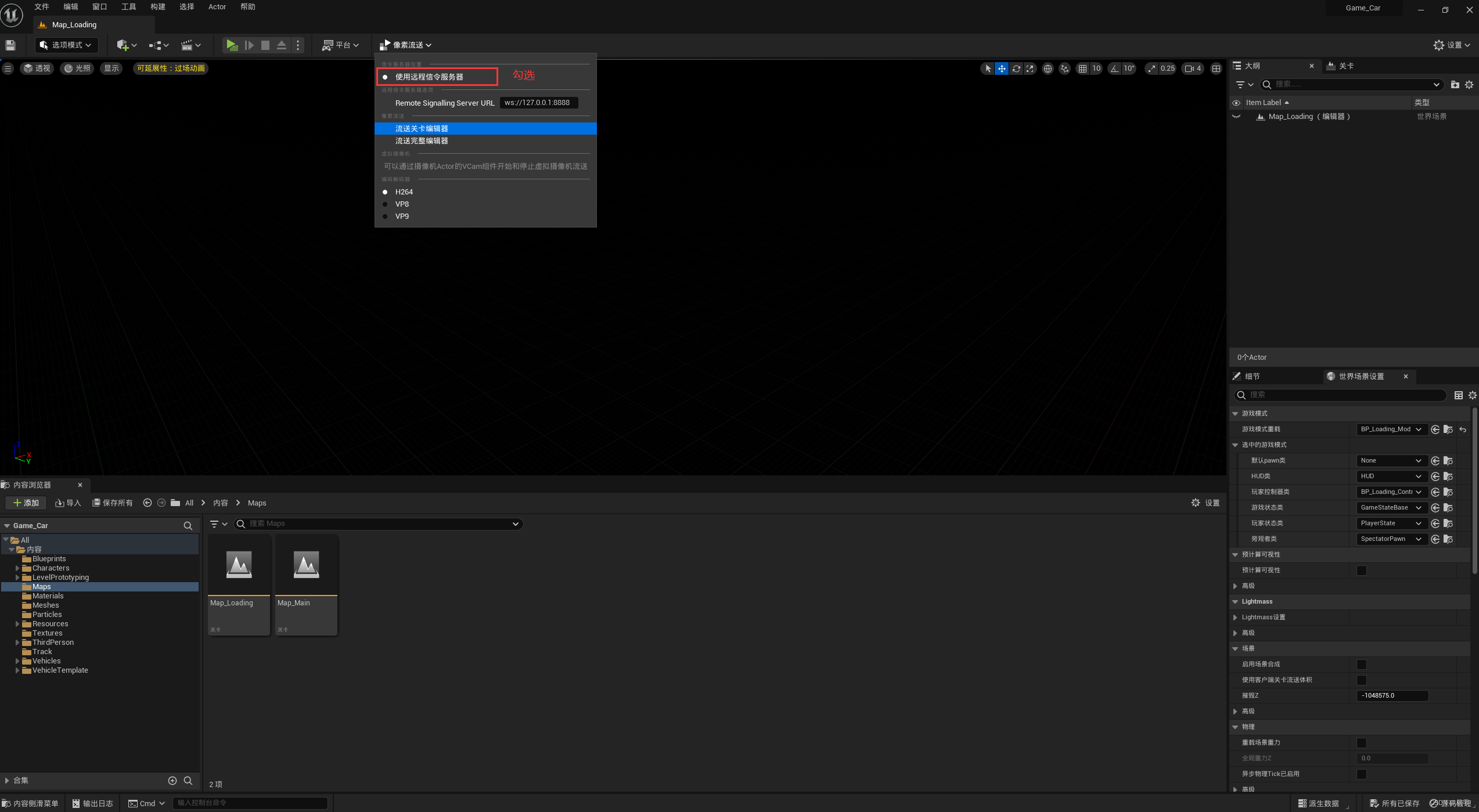
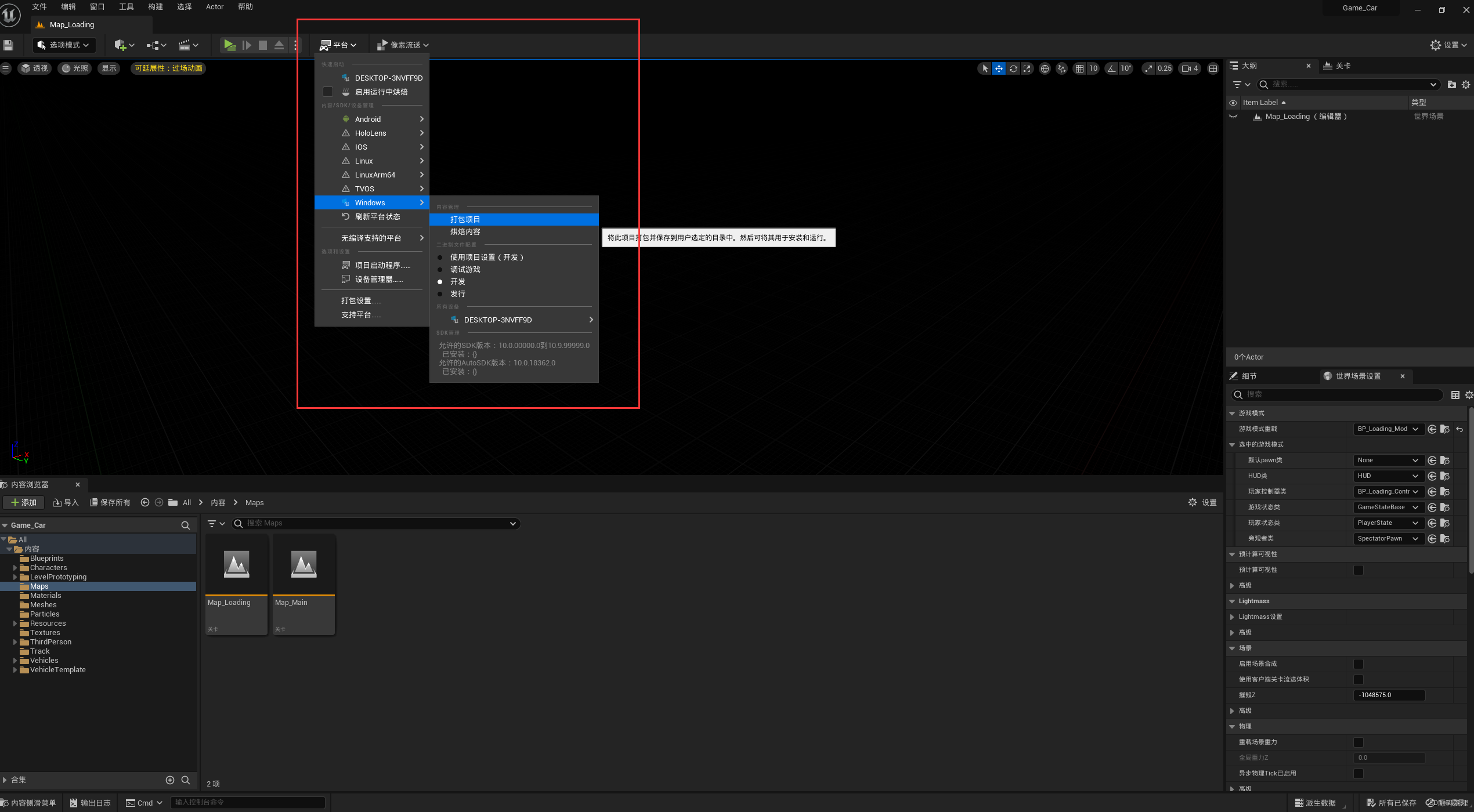
4.创建项目启动快捷方式(Alt+鼠标左键按住XXX.exe文件拖动)
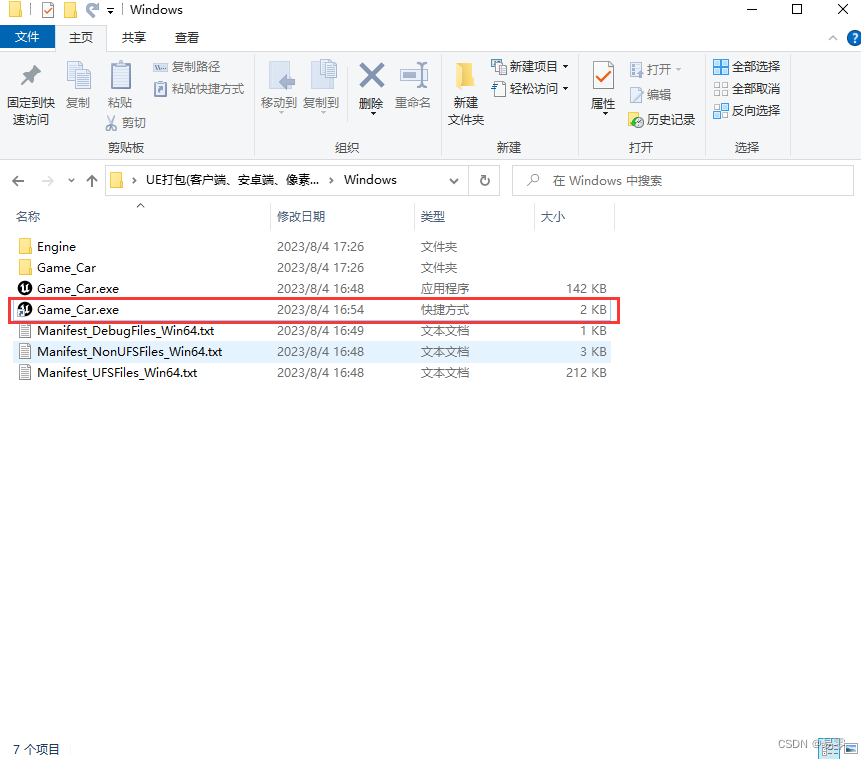
5.配置项目运行文件参数(-AuditMixer -forceres -ResX=1920 -ResY=1080 -PixelStreamingIp=localhost -PixelStreamingPort=8888 -RenderOffScreen)后台运行
或(-AuditMixer -forceres -ResX=1920 -ResY=1080 -PixelStreamingIp=localhost -PixelStreamingPort=8888 -RenderOffScreen -Log)控制台运行
参数解释:
-AudioMixer 像素流送默认是没有声音的,写上之后就有项目里面的音效了
-PixelStreamingIP=xxxx 负责像素流送的主机IP地址(局域网测试情况下可以些localhost|192.168.0.xxx)
-PixelStreamingPort=xxxx 负责像素流送的信令服务器端口
-forceres强制运行,后面长接分辨率指令
-ResX=1920 -ResY=1080 设定分辨率
-RenderOffScreen 离屏渲染(不把画面渲染在屏幕上,画面在像素流中)
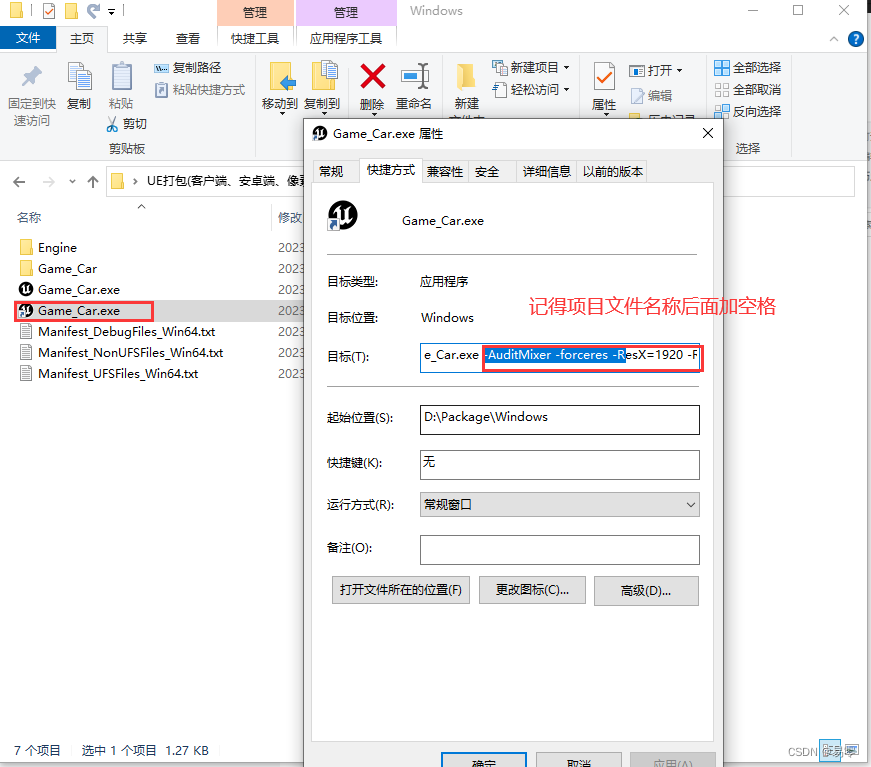
6.在打包目录下找到如图目录,项目名\Samples\PixelStreaming\WebServers,若打包打不出来WebServers下的这三个文件夹(打不出来像素流服务器)则去官方Git开源库获取像素流服务器,github仓库:https://github.com/EpicGames/PixelStreamingInfrastructure
git clone --branch UE5.1 https://github.com/EpicGames/PixelStreamingInfrastructure.git(确保你安装了git)
下载好对应版本的像素流服务器之后将里面的下图三个文件夹复制到你打包好的项目路径中去(也可以直接将你下载好的素流服务器拖到你打包项目中,与运行文件同级目录,没有影响)
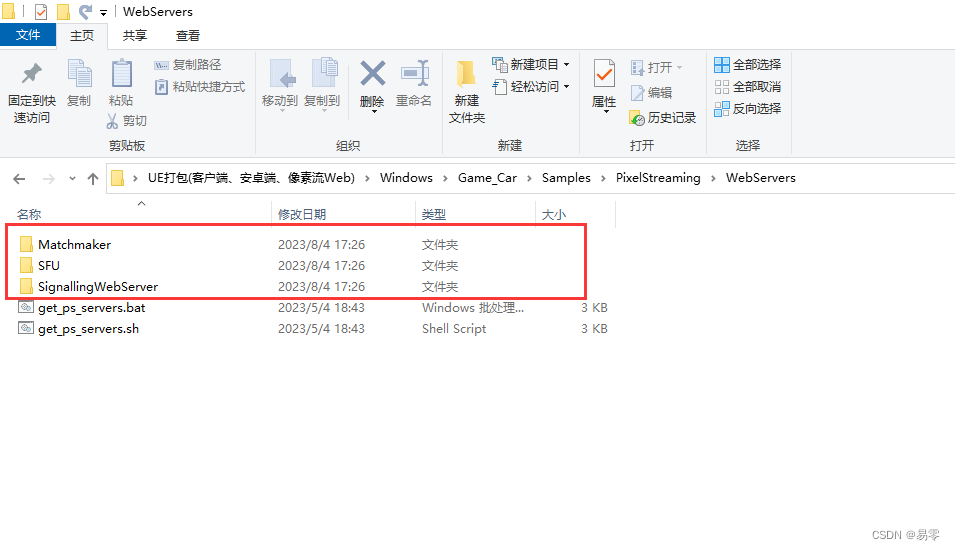
7.检查端口号,我这里设置端口号为8000
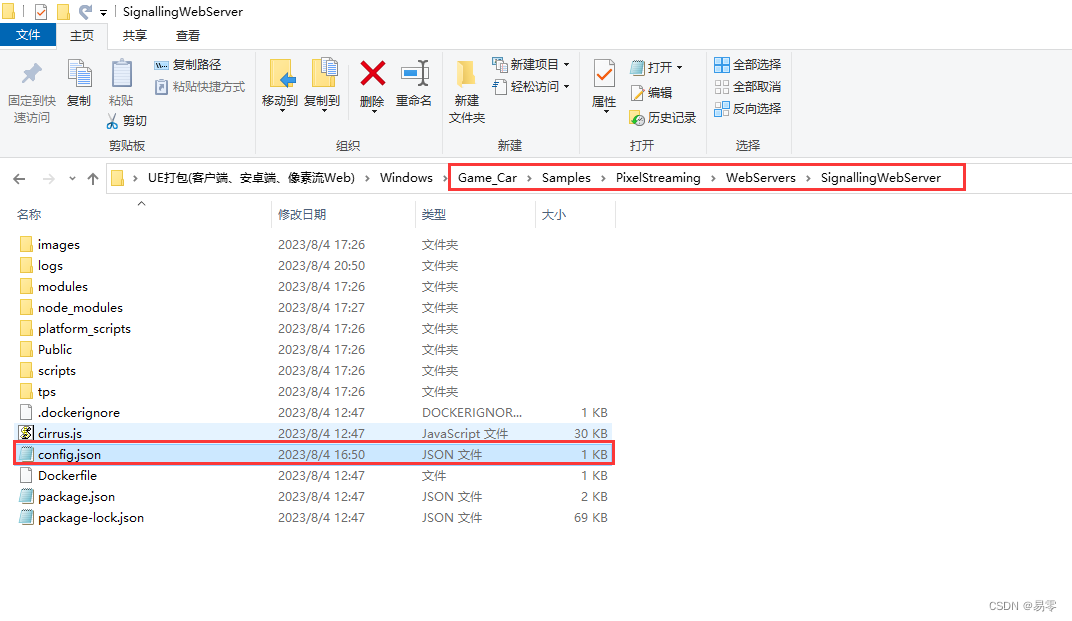
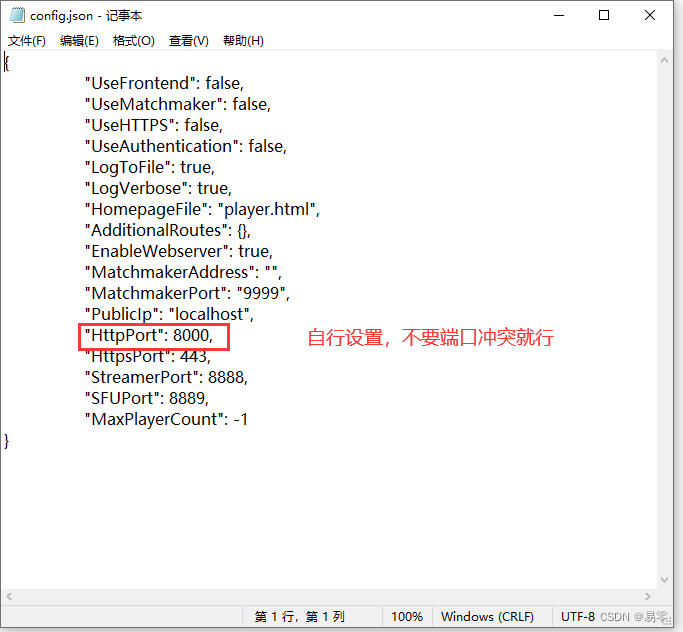
8.执行如图目录下的setup.bat文件(如果发生闪退,请检查你电脑cmd环境配置)
执行完毕之后会生出两个文件夹 coturn、node文件夹
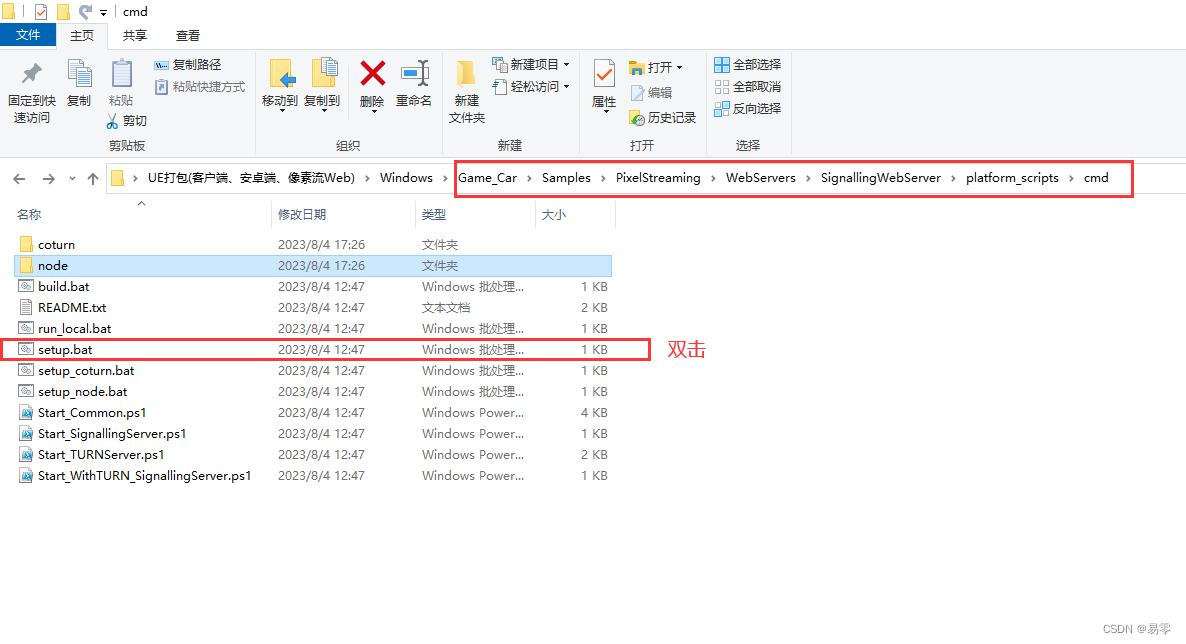
9.双击执行run_local.bat文件
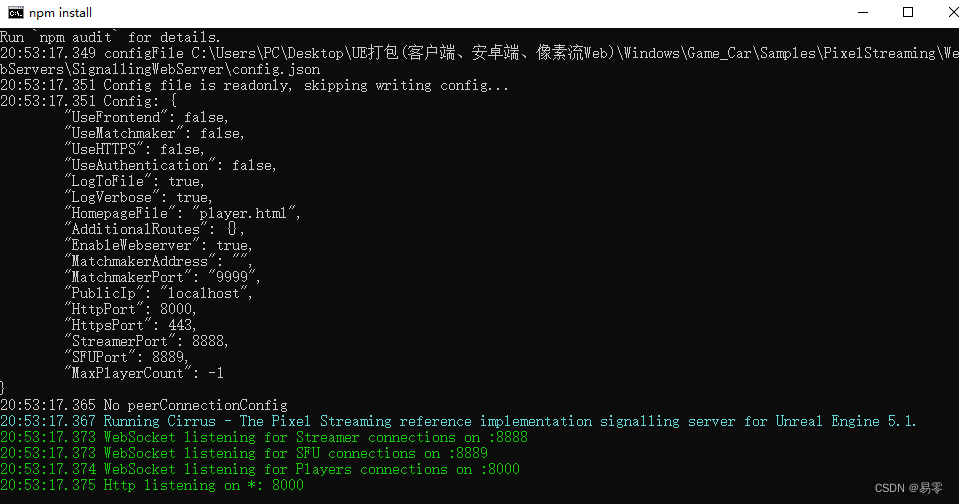
10.双击运行项目快捷方式
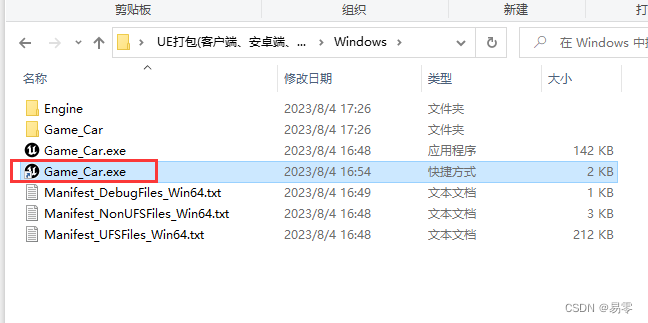
11.命令行窗口多了一行Streamer connected: ::1 表示信令连接成功,现在可以通过网页访问项目
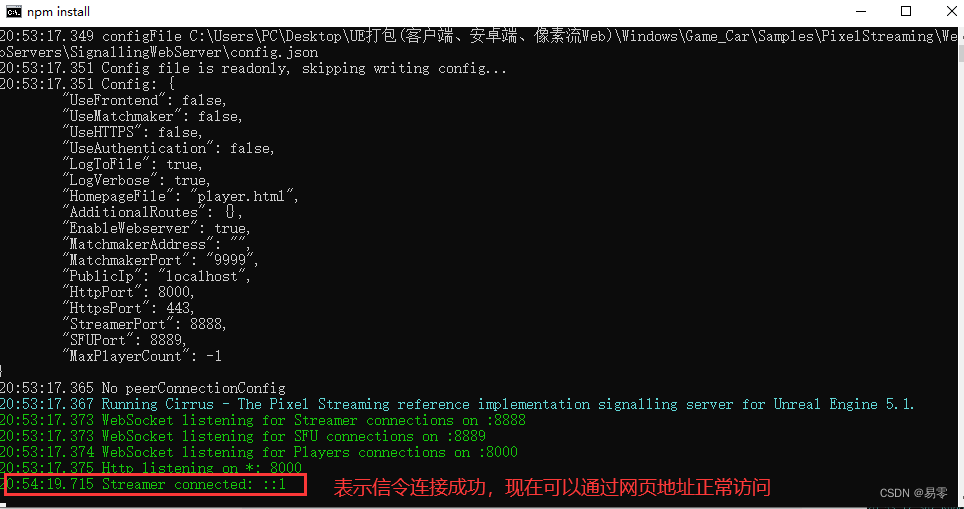
12.打开浏览器输入127.0.0.1:8000(根据你自己设置的端口号进行输入) 即可访问